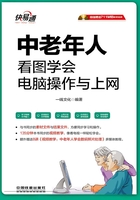
1.4 掌握鼠标的使用
鼠标是电脑最重要的输入设备,尤其对于打字较少的中老年人来说,使用电脑过程中基本都是通过鼠标来操作的。所以我们应该了解与掌握鼠标的使用。目前鼠标种类繁多,如多媒体鼠标、无线鼠标等,但基本的外观与功能却是相同的。
1.4.1 认识鼠标
鼠标通常包含3个按键,分别为鼠标左键、鼠标右键以及滚轮,我们在使用鼠标控制电脑时,也是通过这三个按键并移动鼠标来控制的。

1.4.2 正确使用鼠标的方法
鼠标分为左键和右键。在操作过程中左键是使用频率最高的,要执行一些命令或者需要弹出快捷菜单才会使用鼠标右键。
为了更好地使用鼠标,下面介绍鼠标的正确握姿,如右图所示。

鼠标的正确握法是:食指和中指自然地放置在鼠标左键和右键上,拇指放在鼠标左侧,无名指和小指放在鼠标的右侧。拇指、无名指及小指轻轻握住鼠标,手掌心轻轻贴住鼠标背部区域,手腕自然地放在桌面上,操作时带动鼠标做上、下、左、右移动,以定位鼠标指针。
1.4.3 掌握鼠标左、右键的功能
通过鼠标的左键和右键对窗口或软件对象进行常用的操作,使用鼠标包括指向对象、单击对象、双击对象和右击对象四种方式。
1.指向
指向操作又称为移动鼠标,一般情况下用右手握住鼠标来回地移动,此时鼠标指针也会在屏幕上同步移动。将鼠标指针移动到所需的位置就称为“指向”。

指向操作常用于定位,当要对某一个对象进行操作时,必须先将鼠标定位到相应的对象。例如,将鼠标指针指向桌面上的“回收站”图标,如右图所示。
2.单击
单击也称为点击,是指将鼠标指针指向目标对象后,用食指按下鼠标左键,并快速松开左键的操作过程,称之为单击。单击操作常用于选择对象、打开菜单或执行命令。
(1)选择对象
例如,单击桌面上的“回收站”图标就表示选择“回收站”图标对象,如左下图所示。
(2)打开菜单
单击鼠标左键,还可以打开要操作的菜单,例如,打开“开始”菜单,如右下图所示。

(3)执行命令
单击鼠标左键还具有执行命令的功能。例如,打开“控制面板”窗口。1 单击“开始”按钮打开“开始”菜单;2 选择“控制面板”命令,即可打开“控制面板”窗口,如右图所示。

3.双击
将鼠标指针指向目标对象后,用食指快速、连续地按下和松开鼠标左键两次,就是“双击”操作。双击操作常用于启动某个程序、执行任务、打开某个窗口或文件夹。
Step01 鼠标移至“计算机”上进行双击左键,如左下图所示。
Step02 经过上步操作,打开“计算机”窗口,如右下图所示。

4.拖动
拖动是将对象从一个位置移动到另一个位置的操作。
Step01 将鼠标指针指向目标对象,按住鼠标左键不放,如左下图所示。
Step02 移动鼠标指针到指定的位置后,再释放鼠标左键。该操作常用于移动对象,如右下图所示。

5.右击
右击是指将鼠标指针指向对象后,按下鼠标右键并快速松开按钮的操作过程。“右击”操作常用于打开目标对象的快捷操作菜单,以选择相应的菜单命令,如右图所示。

6.滚动
滚动是指用食指前后搓动鼠标中间的滚轮操作。常用于放大、缩小对象,或者长文档的上下滑动显示等。